こんにちは。
Googleは2020年11月11日にサイト内検索に利用できる検索エンジンとして、アドセンス付きGoogle検索エンジンのリニューアル化を発表しました。
これは検索結果内にアドセンス広告を表示させることで収益化を図ることができるというものです。
以前に比べて簡単に設置することができます。
私の場合だと11月13日には利用できるようになりました。
設置の方法について
広告→サマリー→広告ユニットごとの中に検索エンジンが追加されました。
レイアウトは変更できずひとつのパターンのみです。
(以前はツールバーのレイアウトを自分で選ぶことができました)
→てっきりレイアウトが変更できないのかと思っていたのですが、可能であることが分かりました。
設置する検索エンジンの名前を付けます。(分かりやすい名前がよいでしょう)
検索の対象は、ウェブ全体か選択するサイトのみのどちらかが選べます。(どちらを取るかはお好みでいいかも)
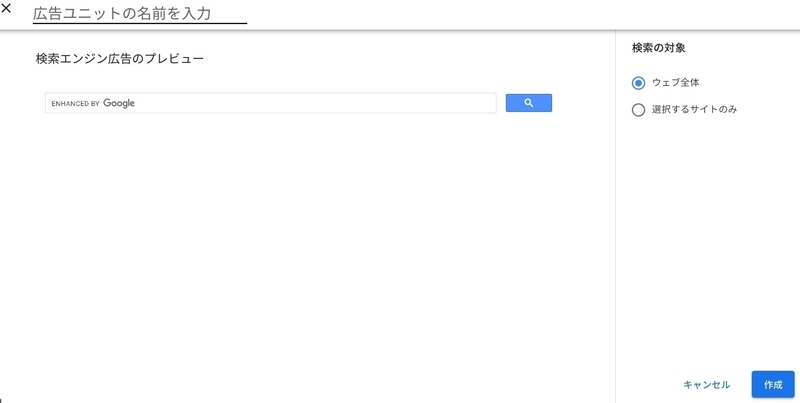
作成が終わったら広告コードをコピーして、サイト管理画面でウィジェットに貼り付けます。
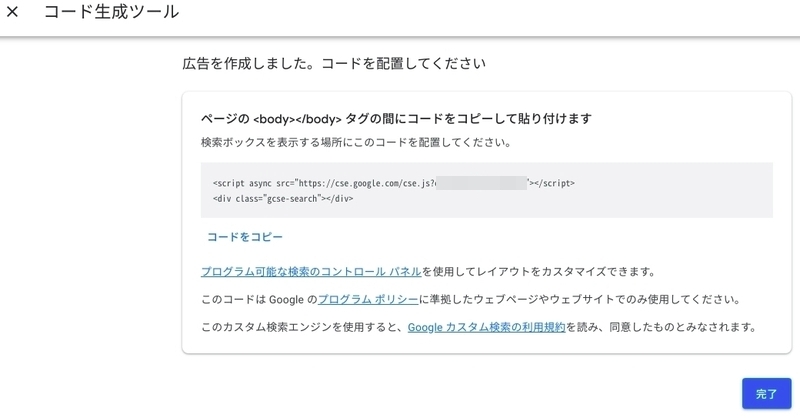
私はカスタムHTMLを使用しました。
検索エンジンのカスタマイズについて
上記に検索エンジンのレイアウトは変更できないと書きましたが、訂正しておきます。
コード生成ツールのページに「プログラム可能な検索のコントロールパネル」と書かれたリンクをクリックすると、カスタマイズのページに飛びます。
その前に、「設定」にある「広告」で「検索エンジンの収益化」がオンになっているか確認しましょう。
オンになっているのを確認したら、検索エンジンをお好みのレイアウトに変更していきましょう。
もちろん、デフォルトでよいならそのままでよいです。
検索エンジンのレポートはどこで確認するのか
手動広告や自動広告のレポートは簡単にチェックできますが、検索エンジンのレポートについては少し手間どります。
アドセンス管理画面にあるフィルタでプロダクトを選択します。
(あるいはレポート項目の下にあるプロダクトでもOK)
下の方に検索向け AdSenseという項目があるのでそれを選択し適用ボタンをクリックします。
個人的にはアドセンス管理画面で見るより、アナリティクスで結果を見たほうがよいかもしれません。
アナリティクスでレポート結果を見るときは行動→サイト内検索をクリック。
さらに利用状況やサイト内検索キーワードでくわしく調べることもできます。
まとめ
以前に比べて検索エンジンの設置方法がラクになりました。
ただし、効果は正直あまり期待しないほうがよいかもしれません。
ブログ内に検索エンジンを設置している人は多いかもしれないですが、実際に訪問者の方が検索エンジンで調べていることは少ないようです。
せっかく使えるのであれば、少しでも収益化を図りたいという人は設置してみてもよいかと思います。
やはり基本は手動によるレスポンシブ広告(補助として自動広告)を利用したほうが効率的でしょう。



コメントをどうぞ